Maison >outils de développement >VSCode >Comment configurer un environnement Python distant dans VScode ? (partage d'étape)
Comment configurer un environnement Python distant dans VScode ? (partage d'étape)
- 青灯夜游avant
- 2022-02-08 18:25:566537parcourir
Comment configurer un environnement Python distant dans
VScode ? L'article suivant vous expliquera étape par étape comment créer un environnement Python distant dans VScode. J'espère qu'il vous sera utile !
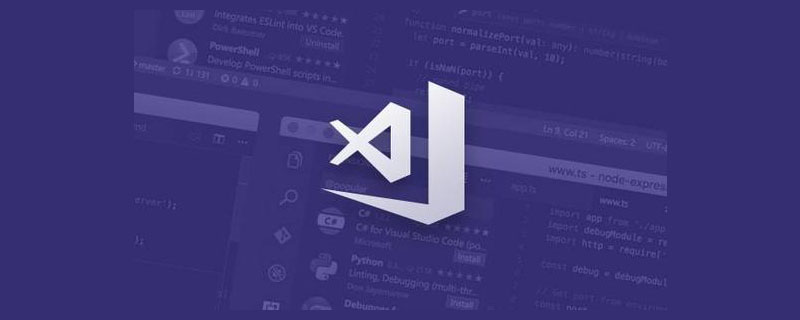
J'utilise Jupyter Lab pour écrire du code sur le serveur Aujourd'hui, j'ai essayé d'utiliser VScode pour écrire du code à distance, qui est enregistré ici.
Installation
Installez d'abord le plugin Remote-ssh.
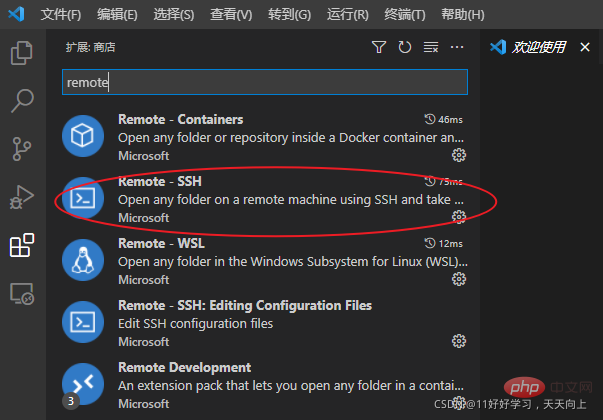
Ensuite, utilisez Ctrl + Shift + P pour ouvrir le panneau de commande, entrez se connecter à l'hôte, sélectionnez la première commande :

Sélectionnez Ajouter un nouvel hôte SSH

puis entrez l'adresse distante comme vous y êtes invité et connectez-vous à votre compte. [Apprentissage recommandé : "Tutoriel d'introduction au vscode"]

Sélectionnez ici le fichier de configuration ssh dans le répertoire des noms d'utilisateur de notre ordinateur. Sinon, vous devez d'abord activer la fonction ssh de l'ordinateur. prend en charge ssh, vous pouvez très facilement l'ouvrir. Référence : Installez OpenSSH, créez un lien
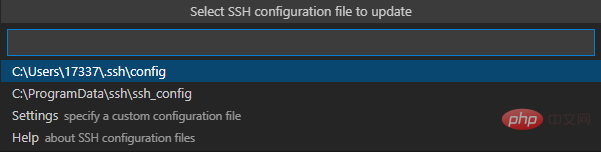
, puis cliquez avec le bouton droit et sélectionnez Connecter.
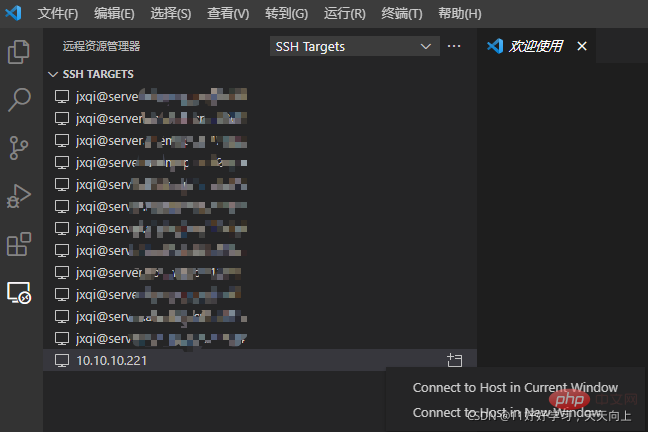
Résolvez le problème du SSH distant de VScode en utilisant le nom d'utilisateur Windows au lieu du nom d'utilisateur dans le fichier ssh_config
Après avoir terminé la configuration ci-dessus, tout s'est bien passé lorsque je me suis connecté à l'hôte distant pour la première fois. Mais lorsque j'ai ajouté d'autres nœuds distants plus tard, j'ai découvert que VScode utilisait automatiquement le nom d'hôte de l'ordinateur Windows au lieu du nom de compte de connexion que j'avais configuré dans le fichier lors de la connexion. Après avoir recherché quelques informations, j'ai trouvé une solution, qui est enregistrée comme suit :
Tout d'abord, nous ouvrons le fichier C:/Users/your_username/.ssh/config, puis ajoutons tous les noms après l'hôte qu'il contient à notre nom du compte de connexion. Un exemple est le suivant :
Host 10.10.10.1 User usename HostName 10.10.10.1
est remplacé par
Host usename@10.10.10.1 User usename HostName 10.10.10.1
Après cette modification, vous pouvez vous assurer que vous utilisez le nom de compte configuré pour vous connecter à chaque fois.
Méthode de connexion sans mot de passe
Après la configuration ci-dessus, vous devez saisir un mot de passe à chaque fois que vous vous connectez à l'hôte distant, ce qui est très gênant. Nous pouvons configurer une connexion sans mot de passe pour faciliter la connexion.
Tout d'abord, vous devez utiliser ssh-keygen -t rsa pour générer une paire de clés, id_rsa et id_rsa.pub, dans le répertoire utilisateur local (c'est-à-dire C:/Users/your_username/.ssh/). Si le fichier existe déjà dans le répertoire local, il n'est pas nécessaire de le régénérer. Vous pouvez vous référer à vscode pour éviter de saisir le mot de passe à chaque fois ssh
Ensuite, nous ajoutons le contenu du fichier id_rsa.pub généré aux clés_autorisées dans le répertoire /home/username/.ssh/ du serveur distant (s'il y a pas besoin de le créer vous-même) dans le fichier. Après cela, vous pourrez vous connecter sans mot de passe.
'Mauvais propriétaire ou autorisations' et vscode "Le canal que le processus ssh distant de l'hôte distant essaie d'écrire n'existe pas" solution au problème
Après la configuration ci-dessus, mon VScode était normal en quelques jours, mais en raison à l'utilisateur de l'ordinateur Le nom a été défini sur chinois, ce qui a provoqué des erreurs. Ainsi, après avoir changé mon nom d'utilisateur Windows en anglais, VScode n'a pas pu se connecter. Et le message d'erreur dans le terminal est toujours : "Mauvais propriétaire ou autorisations" et vscode "Le canal que le processus ssh distant de l'hôte distant tente d'écrire n'existe pas."
Après avoir recherché des informations, j'ai découvert qu'il y avait un problème avec OpenSSH dans WIn10. La solution est de remplacer le
%SystemRoot%/openssh
dans la variable d'environnement système par le chemin ssh dans le git installé sur l'ordinateur. Le mien est :
D:\Program Files\Git\usr\bin
Pour plus de connaissances sur VSCode, veuillez visiter : tutoriel vscode ! !
Ce qui précède est le contenu détaillé de. pour plus d'informations, suivez d'autres articles connexes sur le site Web de PHP en chinois!
Articles Liés
Voir plus- Une brève analyse de la façon d'utiliser eslint et plus joli dans vscode
- Comment définir des extraits de code dans VSCode pour rendre le codage si rapide !
- Parlons de la façon d'utiliser les extraits de code dans VSCode pour améliorer l'efficacité du développement !
- Une brève discussion sur la façon de déboguer le code de processus principal de l'application Electron dans VSCode
- Un résumé incontournable des plug-ins courants VSCode et des configurations utiles pour les novices front-end en 2022

